購買新電腦預裝win8系統,使用過程中出現一些棘手難以解決的問題,我們會選擇恢復出廠設置達到全新效果。不過有些win8免激活系統用戶恢復出廠設置後,不能激活了,並且提示錯誤代碼0X80072EE2,這可怎麼辦呢?針對這個問題,本文教程小編整理出一些解決方案,有需要的用戶可以往下學習下。
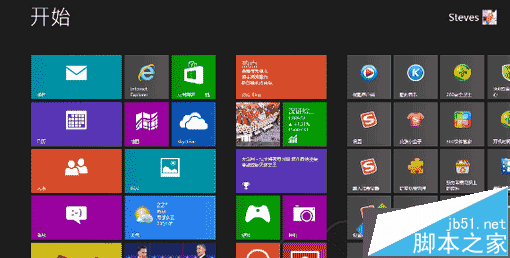
解決方法如下:
1、首先看看網絡連接是否正常,是否能上網;
2、防火牆阻止原因:關閉防火牆,或者把“*.microsoft.com”加入到防火牆的“例外”清單當中;
3、在機器“控制面板”中找到“系統與安全”,打開裡面的”windows防火牆”,找到“打開或關閉WINDOWS防火牆”選項;
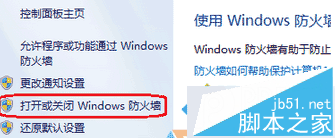
4、然後按下圖關閉防火牆;
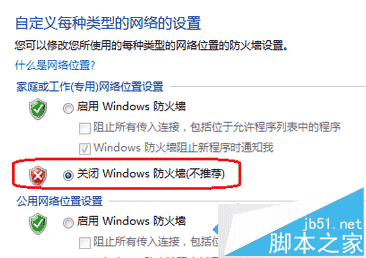
5、將 “*.microsoft.com”(微軟官方域名)添加到 Internet Explorer 的“受信任的站點”列表中;
6、 打開浏覽器中的“Internet選項”,找到“安全”中的“受信任的站點”後,點擊“站點”;
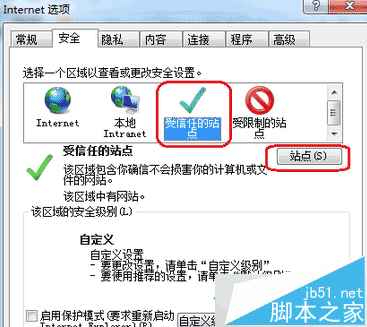
7、在其中輸入“*.microsoft.com”後點“添加”即可完成。
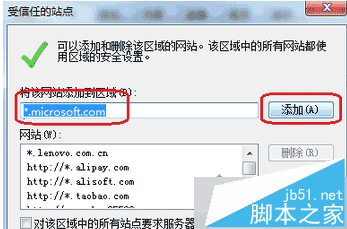
8、機器的HOSTS文件中有微軟服務器的 IP硬代碼,需將這些代碼從HOSTS 文件中刪除:
9、以管理員身份運行“記事本”,然後打開“C:\Windows\System32\drivers\etc”下的hosts文件
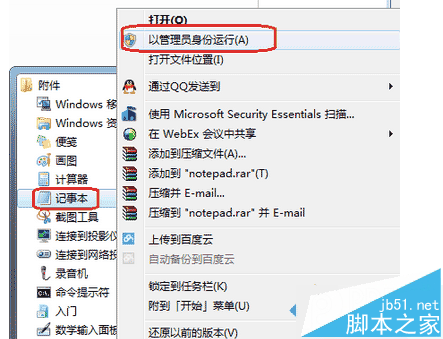
10、刪除相應的記錄,關閉保存即可。
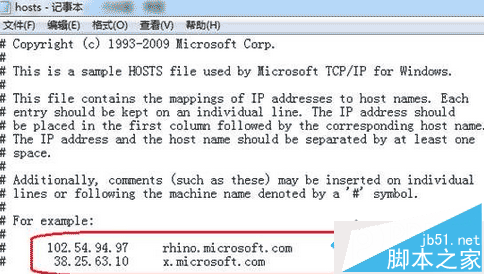
11、把正在使用的網絡設備DNS改為8.8.8.8:
12、打開“控制面板---網絡和 Internet---網絡連接”,右鍵點擊正在使用的網卡設備,選擇“屬性”;
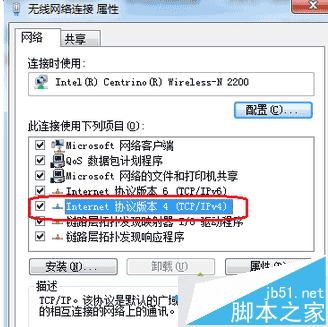
13、雙擊“TCP/IPv4”選擇“使用下面的DNS服務器地址”,在“首先DNS服務器”中輸入“8.8.8.8”即可。
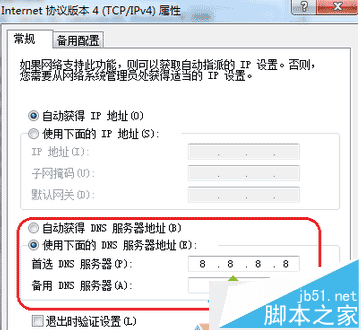
通過上面的設置後,再進行激活看是否能夠激活,如不行,也可以使用Win8激活工具進行激活。